谷歌浏览器怎么删除cookie 谷歌浏览器cookie怎么清除
更新时间:2023-03-14 17:25:22作者:haoxt
许多小伙伴会在电脑上使用谷歌浏览器来浏览各种网站,大部分网站都会有cookie来保存用户的访问信息,这些信息涉及到个人隐私,比较重要,一般建议随时清理。那么谷歌浏览器怎么删除cookie呢?其实方法很简单,使用快捷键就可以快速删除,下面小编就来和大家介绍谷歌浏览器cookie怎么清除的方法。
操作步骤:
1、打开Google浏览器。同时按住Ctrl+Shift+Delete组合键打开清理界面。如果没有,则看下一步。
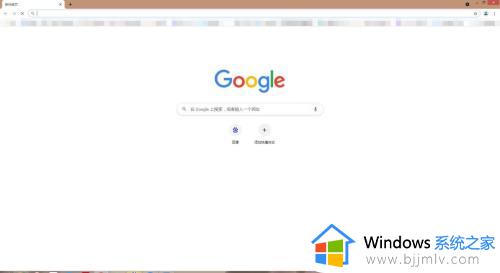
2、在主页点击右上角的三个点,选择设置。
3、在设置页面点击历史记录。
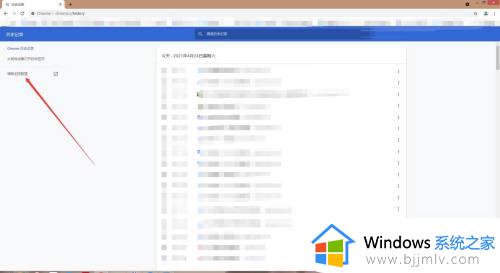
4、点击高级,下拉勾选cookie及其网站数据。
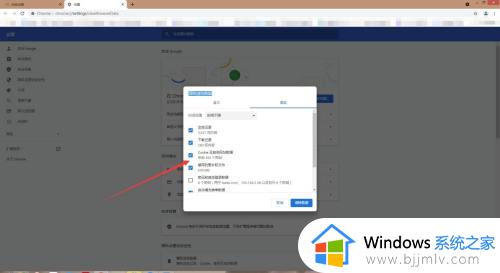
5、点击清除数据就可以了,这样就清除了google浏览器里的cookie数据了。
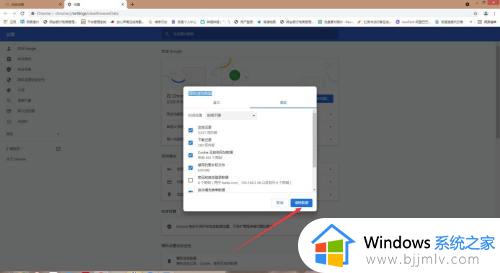
以上就是谷歌浏览器怎么删除cookie的方法,如果你需要清理chrome浏览器的cookie信息,就可以参考上面的教程来操作,希望对大家有帮助。
谷歌浏览器怎么删除cookie 谷歌浏览器cookie怎么清除相关教程
- 谷歌浏览器清理缓存方法 谷歌浏览器清除缓存如何操作
- 怎么清理谷歌浏览器缓存 清理谷歌浏览器缓存在哪里
- 如何清理谷歌浏览器的缓存 谷歌浏览器怎样清理缓存
- 谷歌浏览器打开ie浏览器的方法 谷歌浏览器怎么打开ie
- 谷歌浏览器2345主页怎么删除 谷歌浏览器2345网址导航删除办法
- 谷歌浏览器怎么删除不用的密码 删除谷歌浏览器保存的账号密码的方法
- 谷歌浏览器崩溃了怎么回事 谷歌浏览器崩溃了怎么处理
- 谷歌浏览器设置主页的方法 谷歌浏览器怎么设置主页
- 谷歌浏览器flash在哪设置 谷歌浏览器flash怎么设置
- 谷歌浏览器如何设置缩略图 谷歌浏览器怎么缩放图片
- 惠普新电脑只有c盘没有d盘怎么办 惠普电脑只有一个C盘,如何分D盘
- 惠普电脑无法启动windows怎么办?惠普电脑无法启动系统如何 处理
- host在哪个文件夹里面 电脑hosts文件夹位置介绍
- word目录怎么生成 word目录自动生成步骤
- 惠普键盘win键怎么解锁 惠普键盘win键锁了按什么解锁
- 火绒驱动版本不匹配重启没用怎么办 火绒驱动版本不匹配重启依旧不匹配如何处理
热门推荐
电脑教程推荐
win10系统推荐